Hostwinds 教程
寻找结果为:
目录
如何在Hostwinds Cloud VPS上安装Magento
标签: Cloud Servers, VPS, Magento
在HostWinds,您可以将许多软件应用程序安装到您的 云VPS 单击按钮。一键式安装在您的服务器上使用HostWinds安装的应用程序之一是Magento。
什么是magento?
Magento是一个电子商务平台,允许您创建和管理基于Web的店面。Magento在PHP和使用Knockout.js中设计,使用户可以在不牺牲设计或功能的情况下,使用增长和可扩展性的能力构建小型和大型网站。
我们的指南将解释如何使用Magento创建新服务器并重新安装预先存在的服务器以使用Hostwinds Cloud Portal拥有Magento。
创建新的Magento服务器
只需按照以下步骤创建新的Magento VPS:
第1步: 登录您的客户区域。
第2步: 选择云控件,然后单击"云门户"。
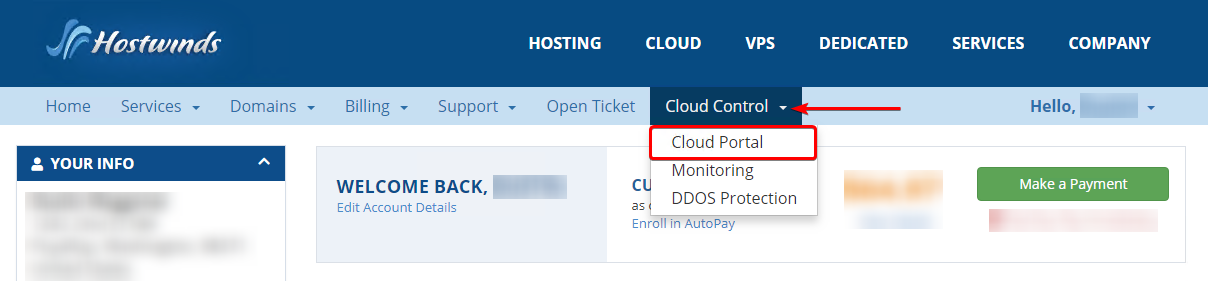
第三步: 单击"创建"选项并选择"服务器"。

第4步: 在"选择服务器映像"下,单击"应用程序"选项卡。
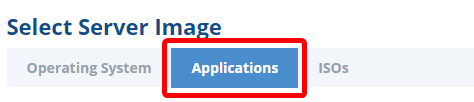
步骤5: 单击Magento 2选项。
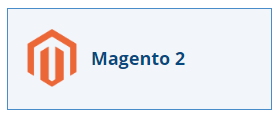
步骤6: 选择您的服务器资源,位置和计费周期,然后在非常底部选择"创建服务器"。
在待处理的发票完成之前,您的服务器不会被激活。
请允许最多15分钟的应用程序完成初始安装。
步骤7: 通过http://您的IP地址/设置转到Magento Server URL
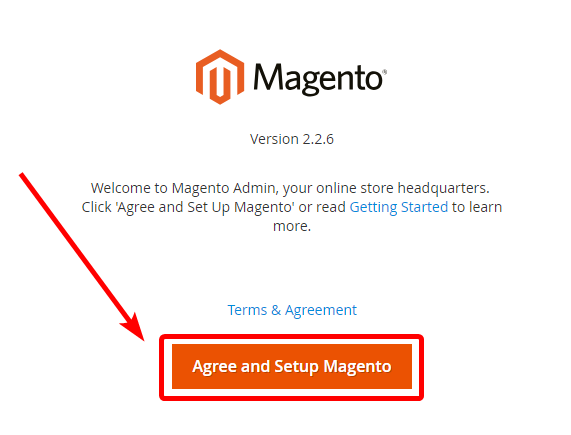
步骤8: 填写信息以完成Magento StoreFront的最终设置和配置

用Magento重新安装预先存在的VPS
以下步骤将让您使用已安装的Magento重新安装当前VPS。
请注意,这将删除并销毁服务器上的任何数据以重新安装它。
第1步: 登录您的客户区域 https://clients.hostwinds.com
第2步: 选择 云控制 然后点击 云门户 从下拉菜单
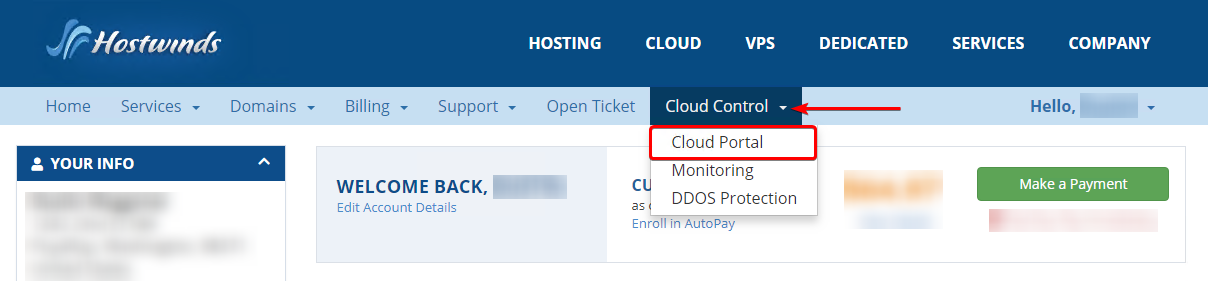
第三步: 单击您希望重新安装的服务器的昵称

第4步: 点击 动作 选项,然后选择 重新安装 从下拉菜单。
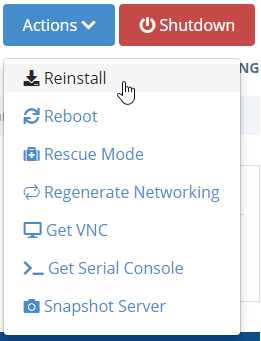
步骤5: 在选择服务器映像下,单击 应用领域 来自导航菜单的选项卡
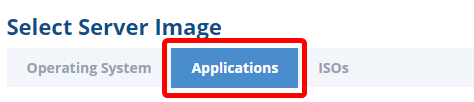
步骤6: 单击可用应用程序列表中的Magento 2选项。
请允许最多15分钟的应用程序完成初始安装。
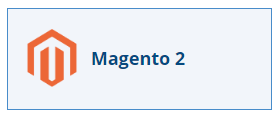
步骤7: 在http://您的IP地址/设置上转到Magento Server URL。
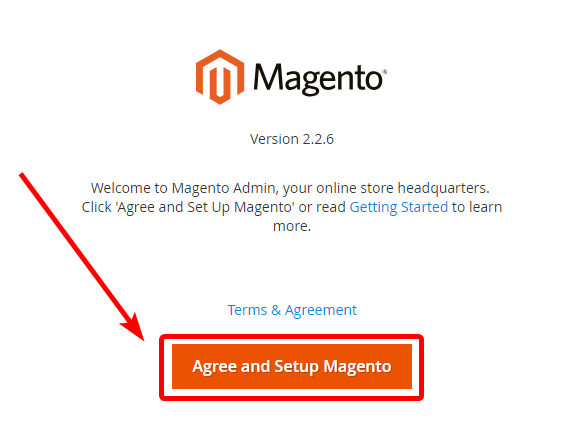
步骤8: 填写信息以完成Magento StoreFront的最终设置和配置

撰写者 Hostwinds Team / 六月 11, 2021
